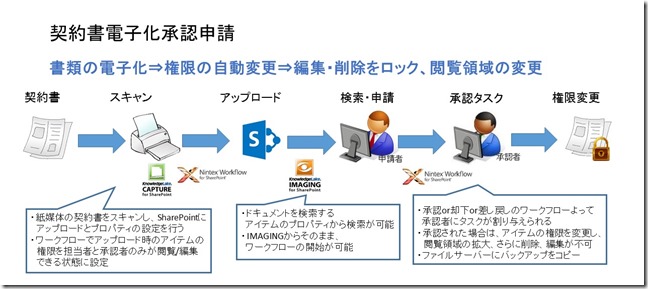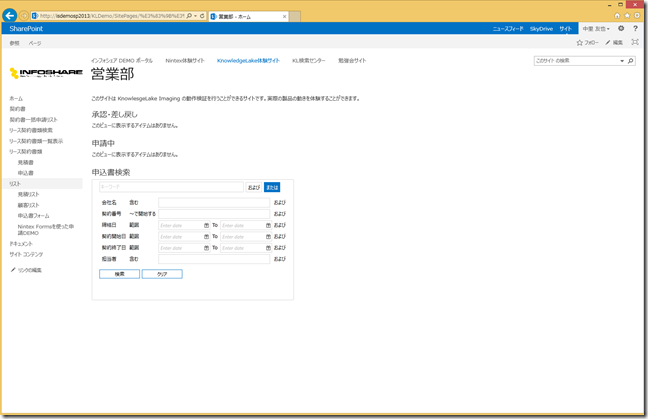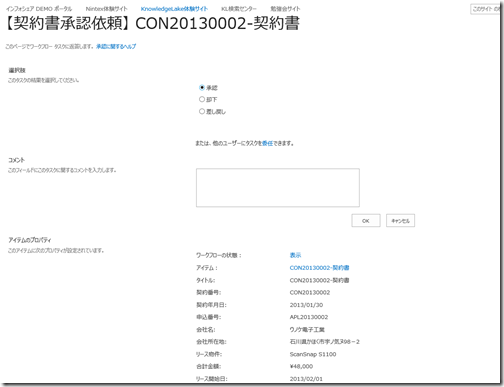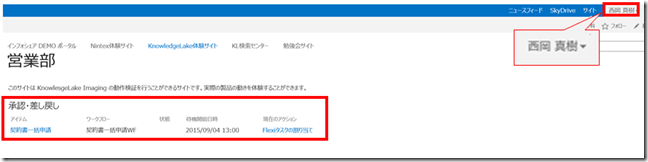- ホーム
- KnowledgeLake
カテゴリー:KnowledgeLake
KnowLedgeLake製品とNintex製品を組み合わせた文書管理ソリューション
みなさま、初めまして!
本年度、2015年新入社員の中里友也と申します。またの名を「神田2号」です!!
今年の4月からインフォシェアの一員になりました。まだまだ未熟者ですが、精一杯皆様のお役に立つ情報をバンバン配信していこうと思いますので宜しくお願いします!!
さてさて、
今回、私が紹介するのはKnowLedgeLake製品とNintex製品を組み合わせて、SharePointでの文書管理を強化するソリューションの紹介です。
※KnowledgeLakeに関する弊社ブログ記事はこちら
※KnowledgeLakeは、SharePointのECM機能を強化する製品を販売する会社で、日本では株式会社PFUがマスターリセラーとして販売しております。 製品の詳しい詳細はこちら
SharePointで文書管理を行うといったケースは珍しい事ではないです。
もちろん標準機能で管理する事も可能なのですが…
ちょっと物足りない部分がありますよねー(´・ω・`)
例えば…
・ドキュメントのプロパティの設定を手動で行わないといけない。
・ドキュメントの権限の変更も手動で行わなければならない。
紙媒体の書類を電子化してSharePointで管理する場合や契約書等の権限管理を必要とする文書を管理する場合、なんともめんどくさくなってしまいます。
そこで今回はこんなソリューション作ってみました。
電子化した契約書の管理や契約書の権限を変更を行い、SharePoint上で管理してしまおうという文書管理ソリューションです!!
今回、紹介する文書管理ソリューションでは
KnowledgeLake製品のKnowledgeLake Capture、KnowledgeLake Imaging
Nintex製品のNintex WorkFlow、Nintex Formsの4つの製品を使用します。
登場人物は以下の通りです。
申請者:中里友也
権限初期設定:編集
閲覧者:神田英司
権限初期設定:編集
承認者:西岡真樹
権限初期設定:フルコントロール
こちらが今回紹介するソリューションのSharePointのトップページです。
私、中里でログインしている状態です!
まず、KnowledgeLake Capture使用し、契約書を電子化、アップロードします。
上の画像のようにプロパティの編集も行えますのでここでプロパティをセットします。
今回は自分持っている案件の契約書を電子化します。なので、担当を自分に設定してアップロードします。
しかし、契約書は業務を行う上で大事な書類です。
他の人にむやみに見られたり編集されたりされたくないですよね!
そこでNintex Workflowの登場です。
契約書がSharePoint上に投稿された時、内部に仕込んでおいたワークフローが実行され、権限を担当と承認者以外は閲覧・編集が行えないように変更します。
このように私、中里でログインしている状態であれば、担当が中里の契約書しか表示されません。
もちろん他のユーザーも中里の契約書は見る事ができません。
※神田でログインした状態であれば担当が神田の契約書しか見ることができません。
そしてここから承認申請になります。
承認前はまだ編集、削除もできる状態です。
では実際に承認申請を行ってみましょう。
トップページにある、KnowledgeLake Imagingを使用しドキュメントを検索します。
※KnowledgeLake Imagingの詳しい説明はこちらのブログをご覧ください。
こちらがKnowledgeLake Imagingの検索Webパーツの画面です。
今回は担当で検索を行います。担当者に中里 友也と入力して検索を行います。
このように検索結果が表示されます。
ここから契約書を選択し、ワークフローを実行します。
KnowledgeLakeビューの右側にある「ワークフローの開始」からあらかじめ作成しておいた、契約書承認申請を開始します。
ワークフローが開始されると申請結果列が「進行中」に変更されます。
ワークフローが開始されると承認者である西岡に承認タスクが割り与えられます。
西岡でログインし、画面を見てみましょう。
こちらが西岡でログインしている状態です。
「承認・差し戻し」の部分に承認タスクが割り当てられている事が確認できます。
承認タスク名のリンクをクリックし、承認を行います。
「アイテムのプロパティ」で契約書を確認する事ができます。
契約書を確認し、問題がない場合は承認にチェックを入れ「OK」をクリックします。
これで承認が完了です。
承認されると契約書の申請結果列が「承認」に変わります。
権限が変更された事を確かめてみましょう!
契約書のメニューバーからプロパティの編集と削除がなくなっていることが確認できます。
もちろんプロパティ表示画面上部のリボンメニューからも編集削除ができなくなっています。リボンメニューの「アイテムの編集」、「アイテムの削除」がグレーアウトしている事が確認できます。
さらに、承認された契約書は他のユーザーも見ることができます。
閲覧者である神田でログインしても見ることができます!
このように閲覧領域を広げることもワークフローを使えば自動で行う事ができます。
もちろんどれだけ拡大するかも設定できますので、
「チーム内で共有したい」ですとか「関連部門の人にレビューしてもらいたい」
等の要望にもお答えできます。
さらにバックアップ同時に取ることができます。
これでSharePointサーバーに何かあっても……
KnowledgeLake製品とNintex製品を組み合わせる事で紙文書の電子化、電子化した文書のプロパティ管理や権限変更の自動化ができ、ShasrePointの文書管理機能をより効率的に使用した文書管理ソリューションができるんです!!
しかし…
「これさーひとつひとつ申請しなくちゃいけないのーめんどくさいんだけど…」
っと私の師匠神田に言われてしまいました…(´・ω・`)
なので、こちらもご用意しました。
KnowledgeLake Captureは「大量の紙媒体を電子化し、一括でアップロードができる」という長所があります。
※KnowledgeLake Caputureの詳しい説明はこちらのブログでご覧ください。
なので、一括でアップロードした契約書を一括で申請できたら非常に便利ですよね。
今回は、先ほどアップロードした契約書の承認されていない契約書を一括で申請してみようと思います。
では実際に見て頂きましょう。
一括で申請を行う際、こちらの「契約書一括申請リスト」を使用します。
このリストで契約書一括申請書を作成し、ワークフローを実行すると契約書ライブラリ内のドキュメントと紐づけられます。
契約書一括申請書が承認されると紐づけられた契約書も一括で承認されるという仕組みです!
このように契約書一括申請書が表示されます。
今回は簡易的な申請書をNintex Formsで作成しました。
申請書を記入したら、「保存」をします。
するとワークフローが実行され、契約書ライブラリ内、未承認であり、担当者が自分の契約書を紐づけリンクを挿入します。
こちらがビューで確認した画面です。契約書リンク列に契約書ライブラリ内の契約書が紐づけられている事がわかると思います。
また、申請結果列が「進行中」になっていることで、申請が開始されている事も確認できます。
もちろん申請書のフォームからも契約書リンクを確認する事ができます。
申請が開始されたので、承認者の西岡にタスクが割り当てられます。
承認者の西岡の画面を見てみましょう。
これを1つめのソリューション同様に承認します。
「アイテムのプロパティ」にすべての契約書のリンクがあるためここで確認することができます。
すべての契約書を確認したら承認を選択し、「OK」をクリックします。
それではちゃんと承認されているか確認してみましょう。
申請者の中里の画面に戻ります。
契約書一括申請リストの申請結果列が「承認」になっていることが確認できます。
もちろん紐づけられている契約書もすべて申請結果列が「承認」になっている事が確認できます。
もちろん権限も変更されていますのでドキュメントを編集。削除することはできません。
契約書のメニューバーからも「プロパティの編集」、「削除」なくなっています。
さらに、リボンメニューから「アイテムの編集」、「アイテムの削除」が消えている事が確認できます。
もちろん閲覧領域も確認されているので、他のユーザーからも閲覧することができます。
でもやっぱりSharePointサーバーに何かあったら不安…って思ってるあなた
安心してください!!!!
バックアップとれてますよ!!!!
これで一括承認が完了です。
皆様どうでしょうか?
KnowledgeLake製品とNintex製品をを組み合わせればこのように紙媒体の文書を電子化してアップロードする事や、複雑な承認、アクセス権限の自動変更もできてしまうのです。
SharePointの標準機能では足りない部分を補い、文書管理システムを補強できます。
ブログということで簡略化してる部分もありますので、ご興味を持たれた方はぜひインフォシェアまたは、株式会社PFUにご連絡いただければと思います!
以上、神田2号こと中里の初ブログでした。
またお会いしましょう!ありがとうございました!